SonarQube學習(一)- 使用Docker安裝SonarQube(親測可用)
阿新 • • 發佈:2020-12-26
## 一、前言
不得不吐槽下,現在的部落格寫的真太扯淡了,就網上寫的使用docker安裝SonarQube而言,搜到十篇文章,最少9篇照著操作配置都不可用,卡在SonarQube無法啟動。自然,我也是被折磨的身心俱疲(**自身技術差,不會定位問題,才是重點**)。
## 二、修改Linux系統引數
### 1、第一處修改
輸入如下命令:
```linux
vim /etc/sysctl.conf
```
### 2、修改內容
新增如下內容:
```
vm.max_map_count = 262144
fs.file-max = 65536
```
### 3、第二處修改
輸入如下命令:
```linux
vim /etc/security/limits.conf
```
### 4、修改內容
新增如下內容:
```
* soft nofile 65536
* hard nofile 65536
```
### 5、重啟
```
reboot
```
## 三、拉取映象並啟動
### 1、拉取映象
輸入如下命令:
```linux
docker pull postgres:10
docker pull sonarqube:7.9.1-community
```
例項如下:
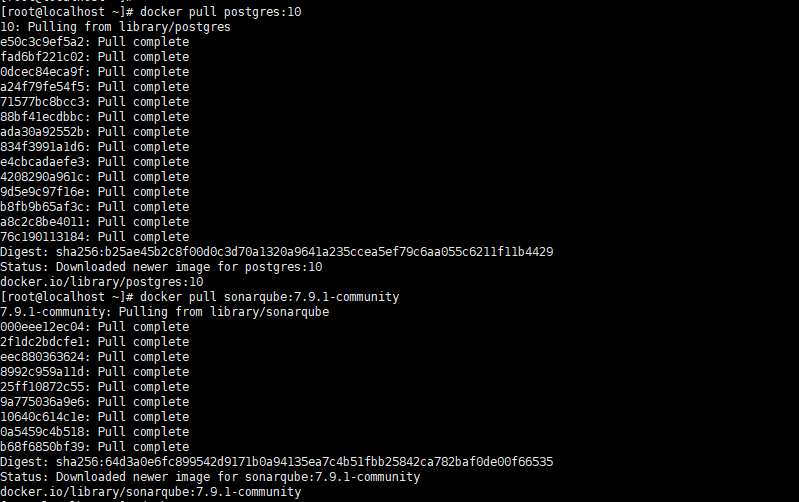
### 2、執行容器
啟動postgres,輸入如下命令:
```shell
docker run \
-d \
--name postgres10 \
-p 5432:5432 \
-e POSTGRES_USER=sonar \
-e POSTGRES_PASSWORD=123456 \
postgres:10
```
啟動SonarQube,輸入如下命令:
```shell
docker run \
-d \
--name sonarqube7.9 \
-p 9000:9000 \
--link postgres10 \
-e SONARQUBE_JDBC_URL=jdbc:postgresql://postgres10:5432/sonar \
-e SONARQUBE_JDBC_USERNAME=sonar \
-e SONARQUBE_JDBC_PASSWORD=123456 \
-v sonarqube_conf:/opt/sonarqube/conf \
-v sonarqube_extensions:/opt/sonarqube/extensions \
-v sonarqube_logs:/opt/sonarqube/logs \
-v sonarqube_data:/opt/sonarqube/data \
sonarqube:7.9.1-community
```
## 四、檢查容器執行狀態
### 1、檢視容器執行狀態
輸入如下命令:
```shell
docker ps
```
檢視容器執行狀態如下:

**知識點:**
- docker ps :列出正在執行的容器
- docker ps -a : 顯示所有的容器,包括未執行的
> 這裡我TM要吐槽下,某些博主,不知道命令的含義,不要誤導我這個小白好嗎,告訴我用docker ps -a檢視容器狀態,我查完才知道,加-a的意思是會列出所有容器當然也包括未執行的,可不會顯示怎麼的,我要的是執行的,大哥。不要這麼坑好嗎。
### 2、搞定防火牆
```shell
firewall-cmd --zone=public --permanent --add-port=9000/tcp
firewall-cmd --zone=public --permanent --add-port=5432/tcp
firewall-cmd --reload
```
例項如下:

## 五、驗證
### 1、瀏覽器訪問
輸入http://192.168.1.106:9000 ,初始使用 admin/admin 登入,如下圖所示。
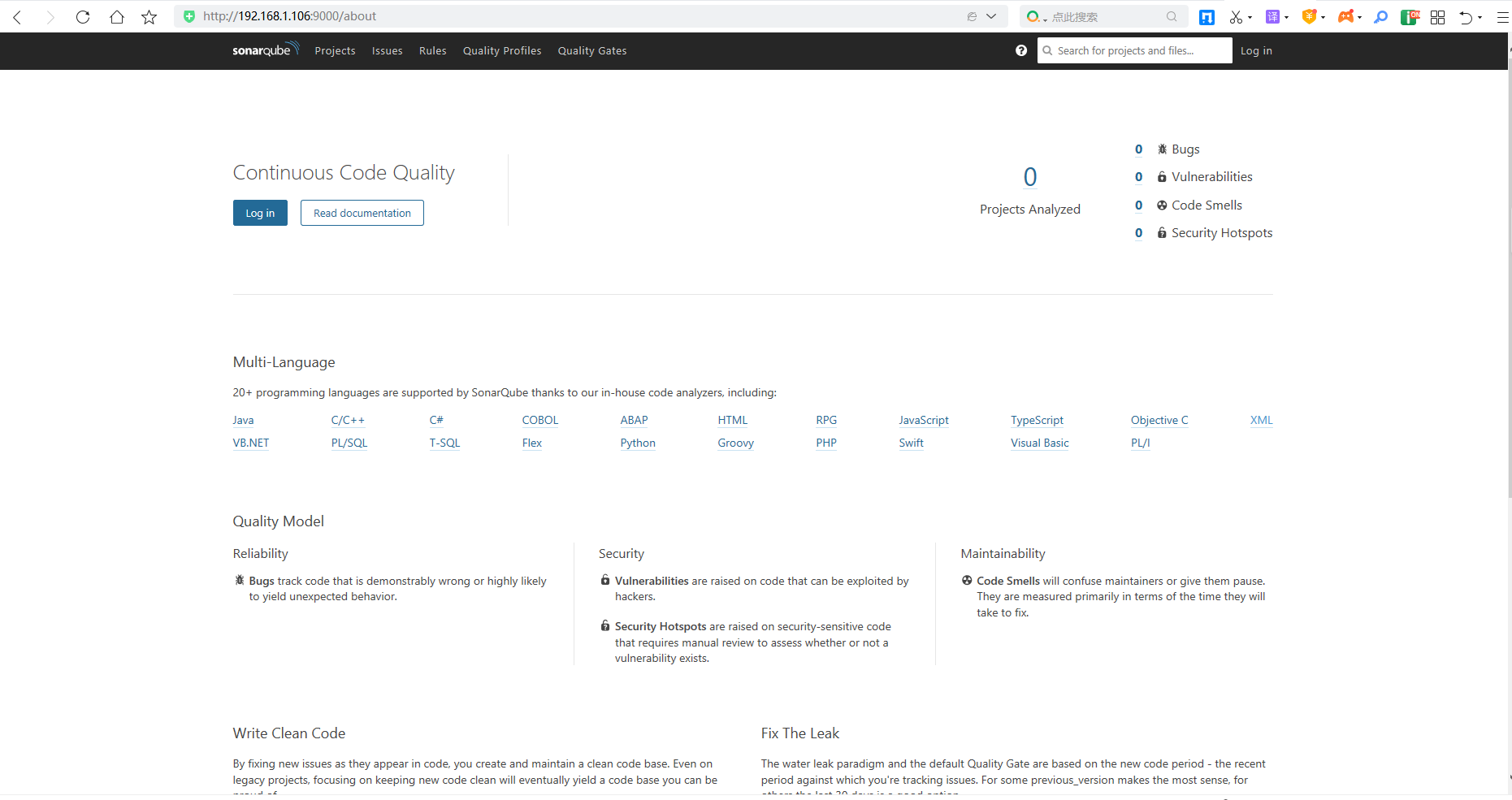
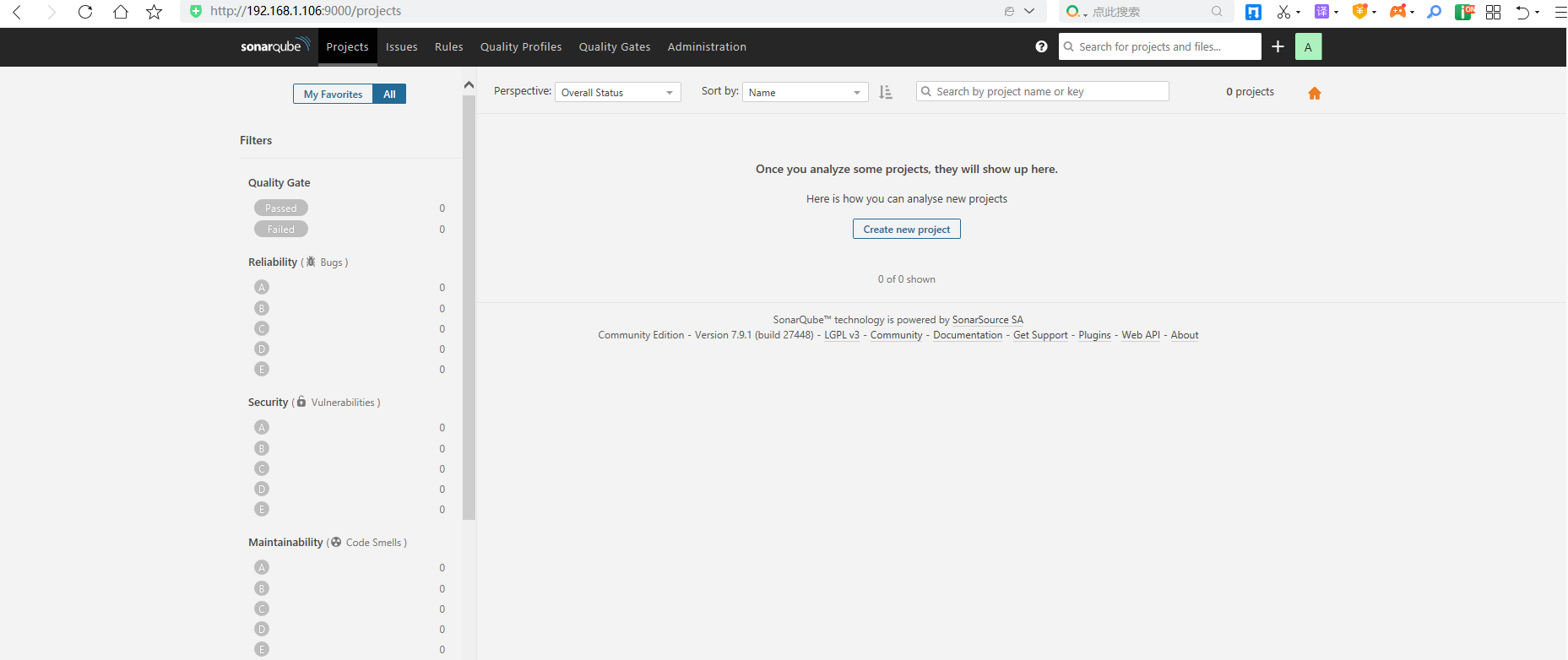
### 2、檢視資料庫資訊

## 六、設定成中文
### 1、系統漢化
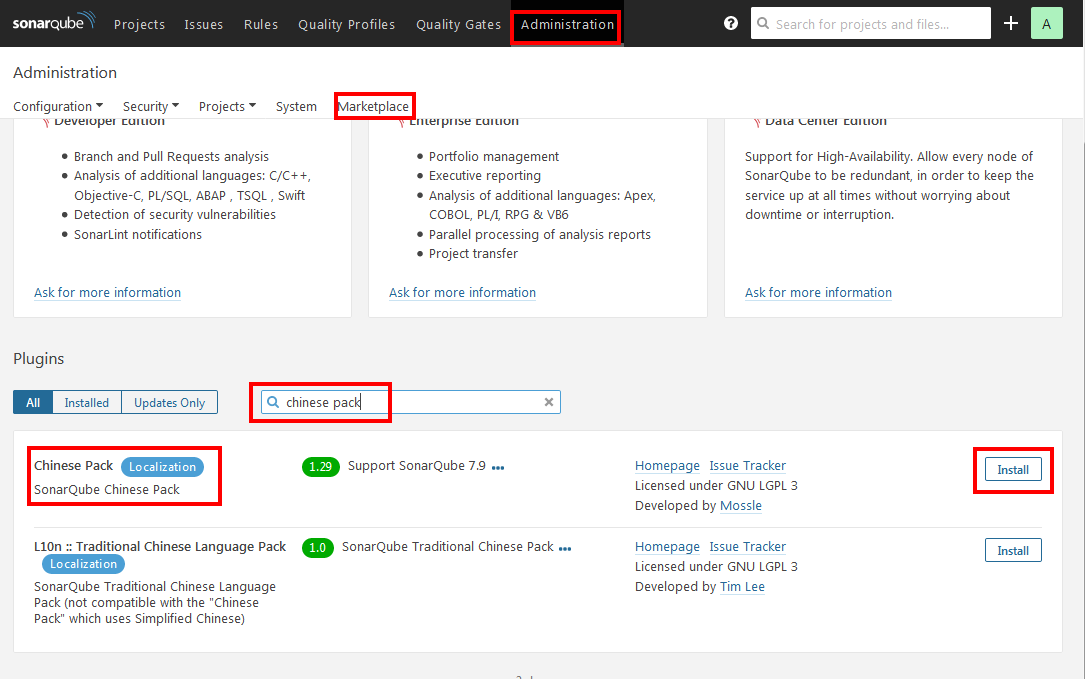
### 2、根據提示重啟Sonar Server
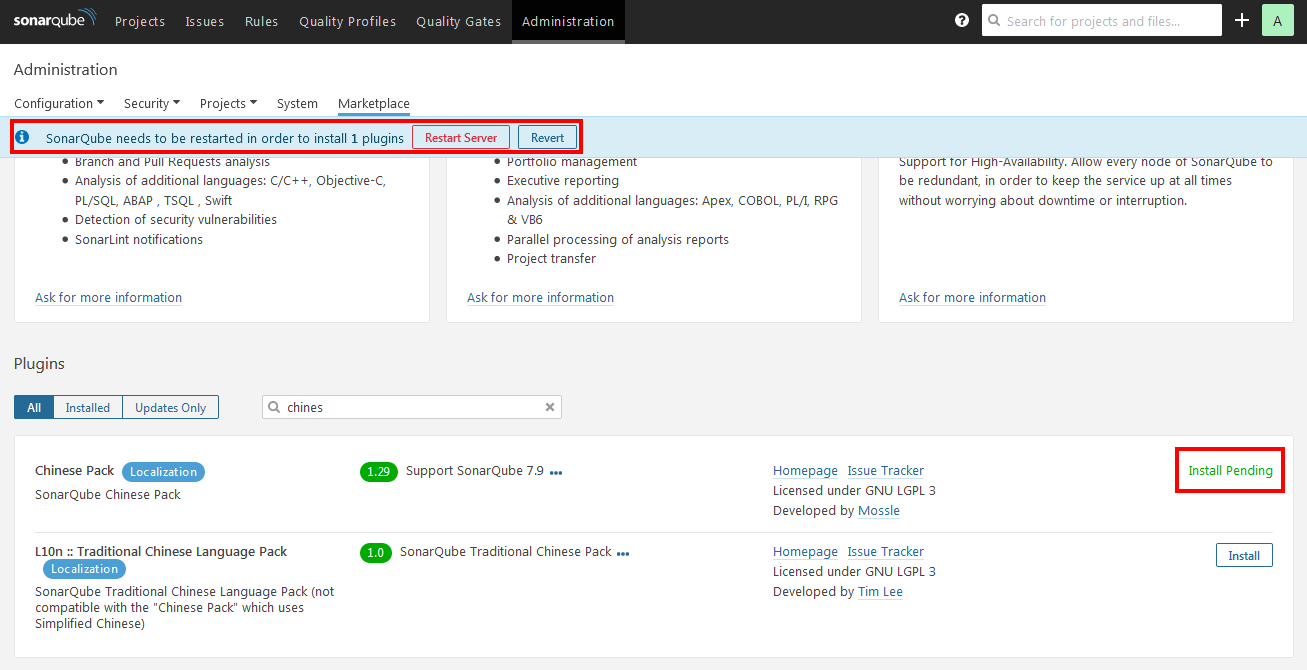
### 3、漢化成功
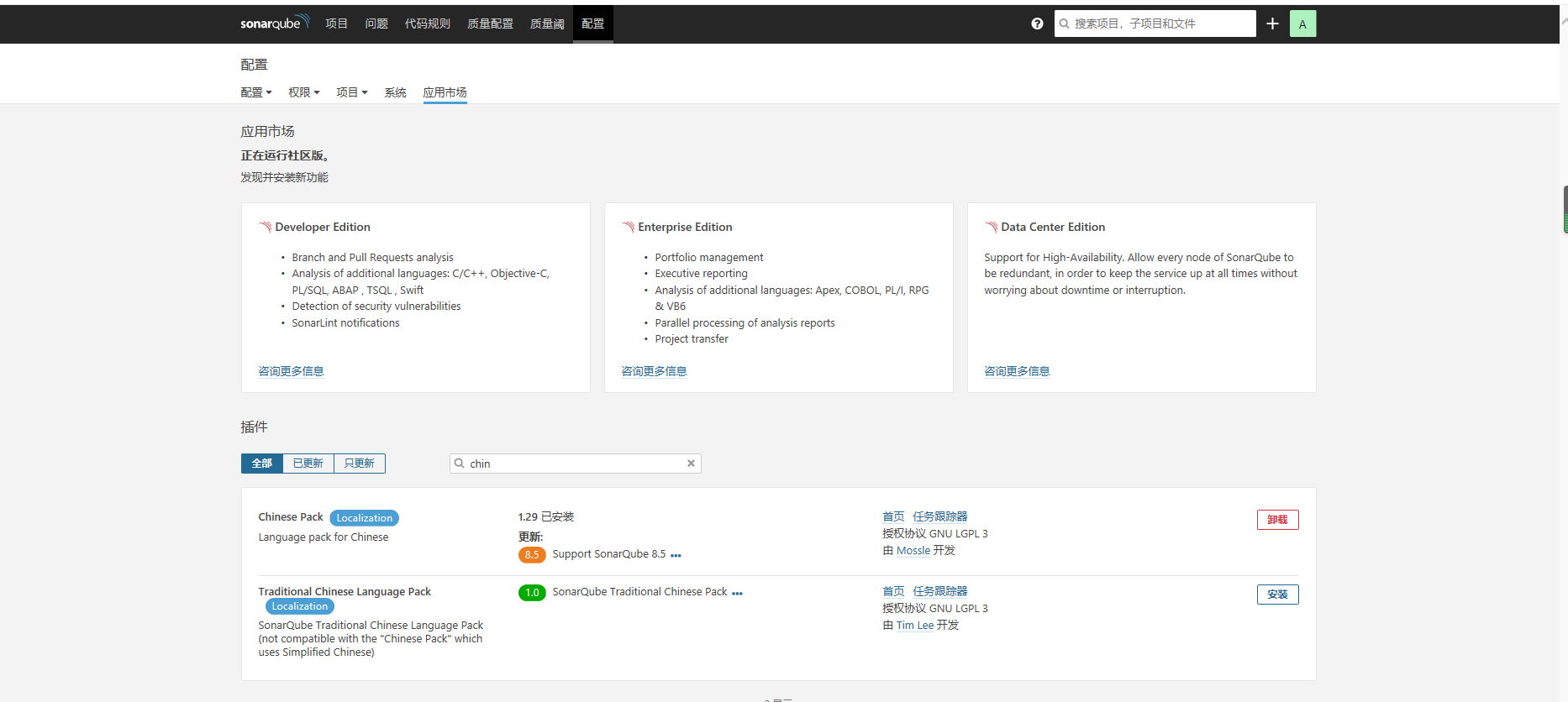
參考原文:https://www.cnblogs.com/anliven/p/12075636.html#_
